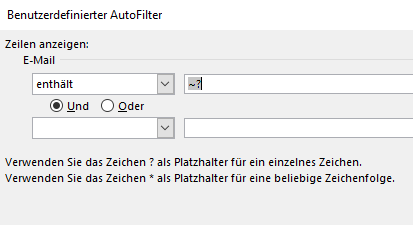Schaffen Sie optimale Voraussetzungen für Ihren Import
Um den Importvorgang rasch und unkompliziert durchführen zu können, lohnt es sich, die Importdatei richtig vorzubereiten. In diesem Whitepaper erfahren Sie, wie die Importdatei für einen effizienten Import aussehen soll.
Welche Empfängerfelder müssen in der Importdatei vorhanden sein?
Zuerst muss sichergestellt werden, dass alle Empfängerfelder, welche importiert werden sollen, auch in der eworx Marketing Suite existieren. Hier haben wir ein paar Hinweise zu den wichtigsten Feldern für Sie zusammengefasst:
- Das wichtigste Feld ist natürlich die E-Mail Adresse
- Um Ihre Kampagnen entsprechend personalisieren zu können, sind auch Vor- und Nachname unabdingbar
- Die Anrede und der Titel sind ebenfalls wichtige Elemente, vor allem für die perfekte Briefanrede Ihrer Abonnenten
- Für den Versand von SMS-Kampagnen ist natürlich die Telefonnummer ein wichtiges Feld
- Des Weiteren lohnt es sich, auch eigens erstellte Empfängerfelder in die CSV-Datei einzupflegen
- Vorsicht ist bei Systemfeldern geboten: Wenn Sie beispielsweise das Feld „Angemeldet“ importieren, besteht die Gefahr, dass der Wert dieses Felds verändert wird und abgemeldete Empfänger möglicherweise erneut beschickt werden
Wie soll die CSV-Datei aufgebaut werden?
Um den korrekten Import Ihrer CSV Datei zu gewährleisten, müssen in der ersten Zeile Ihrer Importdatei aussagekräftige Spaltenüberschriften vorhanden sein. Für einen reibungslosen Import empfiehlt es sich, die Spaltenüberschriften nach den Empfängerfeldern zu benennen, damit die eworx Marketing Suite alle Spalten gleich den Empfängerfeldern automatisch zuordnen kann.
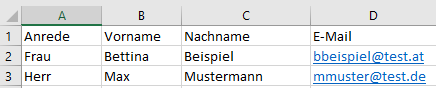
Sie können die Spalten der CSV-Datei beim Import jedoch auch manuell an die jeweiligen Empfängerfelder zuweisen.
Welche Werte erwartet das Feld Anrede?
Hier werden seitens der eworx Marketing Suite „Herr“ und „Frau“ als Werte für die deutsche Anrede erwartet. Diese werden auch vom Standard-Textbaustein „Briefanrede“ verarbeitet. Wenn Sie anderssprachige Kampagnen versenden, sollten Sie die Standard-Anreden der jeweiligen Sprachen verwenden.
Falls Sie andere Werte für die Anrede verwenden wollen, wie beispielsweise „Familie“, ist dies natürlich auch möglich. Bitte beachten Sie jedoch dabei, dass der Textbaustein „Briefanrede“ bei anderen Werten entsprechend angepasst werden muss.
Mit welchem Format werden Telefonnummern korrekt an unsere eworx Marketing Suite übergeben?
Damit Telefonnummern in Ihrer Datei richtig übernommen werden, ist es ratsam, die Nummern wie im nachfolgenden Beispiel zu formatieren. Es sind zwei verschiedene Formate möglich:

Die Nummer von Frau Beispiel setzt sich aus der Ländervorwahl 43 (ohne Plus), der Vorwahl, in diesem Falle 50, und der Nummer 1212200 zusammen. Es empfiehlt sich, dieses Format zu wählen, da Sie problemlos Telefonnummern aus mehreren Ländern importieren können.
Die Nummer von Herrn Mustermann setzt sich ähnlich zusammen. Jedoch wurde hier die Ländervorwahl mit einer „0“ ersetzt. Wenn Sie dieses Format wählen, ist es wichtig, dass die Zellen als „Text“ formatiert werden, da sonst die „0“ an der ersten Stelle von Excel entfernt wird. Beim Import können Sie bei dieser Art für alle Nummern, welche mit einer „0“ beginnen, eine Ländervorwahl auswählen.
Welche Formatierung benötigen Auswahlfelder, um korrekt importiert zu werden?
Um Auswahlfelder richtig zu importieren, müssen Sie die Auswahlmöglichkeiten jeweils in der richtigen Spalte kennzeichnen.
Im folgenden Beispiel wird der Buchstabe „x“ für Ja und ein leeres Feld für Nein verwendet.

Es ist auch möglich, andere Werte als „x“ und ein leeres Feld auszuwählen. Wichtig ist nur, dass es bei Auswahlfeldern nur so viele verschiedene Werte gibt, wie auch im Empfängerfeld bestehen.
Beim Import können die Werte später zugewiesen werden:

Wie müssen Mehrfachauswahlfelder in der Importdatei aussehen?
Um Mehrfachauswahlfelder richtig zu importieren, müssen Sie pro Auswahlmöglichkeit eine eigene Spalte erstellen und ein „x“ in jenes Feld setzen, wo die jeweilige Möglichkeit zutrifft.

Sie können beim Import die Werte wie folgt zuweisen:

Mehrfachauswahlfelder eignen sich zum Beispiel besonders gut für die An- und Abmeldung verschiedener Newslettertypen. Mehr dazu finden sie hier!
Welche Werte werden beim Empfängerfeld „Sprache“ erwartet?
Bei den Werten des Sprachfeldes reicht es grundsätzlich, ein Kürzel für die diversen Sprachen zu verwenden (etwa DE, EN), da man diese beim Import entsprechend zuweisen kann.

Wie benutze ich den Filter in Excel, um die Daten zu bereinigen?
Ein sauberer Datensatz ist in mailworx ein großer Vorteil. Damit Duplikate und fehlerhafte Datensätze gleich in der Importdatei beseitigt werden können, bietet Excel ein paar hilfreiche Tools, wie beispielsweise den Filter.
Der Filter ist für die Datenbereinigung äußerst hilfreich, da mit ihm die Werte der Felder auf gewisse Inhalte überprüft werden können. Um den Filter zu verwenden, wählen Sie das Feld „A1“ aus und klicken Sie in der Registerkarte Daten auf das Trichtersymbol mit dem Schriftzug „Filtern“ darunter. Die erste Zeile verändert sich dahingehend, dass die Überschriften als Drop-Down-Feld angezeigt werden.

Bei Klick auf den „Pfeil nach unten“ erscheint nun folgendes Fenster:
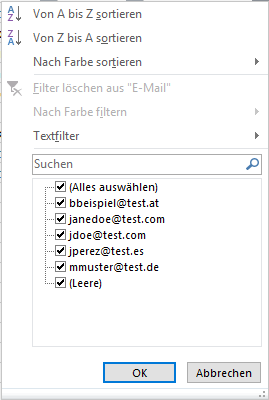
Wenn in der Import-Datei zum Beispiel leere E-Mail Felder vorkommen, kann man sich diese anzeigen lassen und entfernen. Abonnenten mit leeren E-Mail Feldern können beim Import jedoch ignoriert werden.
Weiters kann der Filter auch zur Suche von falsch dargestellten Sonderzeichen dienen. Da Excel nicht-darstellbare Sonderzeichen als „?“ darstellt, können diese mithilfe von „Textfilter“ > „Enthält“ gesucht werden. Da das „?“ in Excel auch ein Operator ist, muss für eine korrekte Suche „~?“ eingegeben werden.